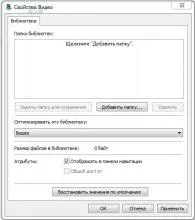Cum se adaugă un dosar Synology de rețea în Windows 7 bibliotecă, mikuslas Nicholas
În Windows 7 posibilitatea de a foldere de grup în grupuri numite biblioteci. În teorie, sună grozav. Această caracteristică simplifică foarte mult procesul de a găsi fișierele corecte. Dar, în practică, atunci când adăugați un dosar de rețea într-o bibliotecă, de exemplu, cu stocare Synology disc, este posibil să apară probleme.

Apariția erorii „Nu se poate adăuga un dosar de rețea, deoarece nu este indexat.“ Aceasta înseamnă că dosarul este stocat într-o locație de rețea care nu este indexat. Locația de rețea poate fi adăugat la bibliotecă, numai în cazul în care conținutul acestui dosar a fost adăugat la indexul de căutare.
În cazul în care dosarul de rețea nu este indexat, o modalitate ușoară de a indexa - face foldere disponibile offline. Acest lucru va crea versiuni offline ale fișierelor din folderul și fișierele vor fi adăugate în indexul de căutare de pe computer. Odată ce dosarul este disponibil offline, o puteți activa în bibliotecă.
Cum sa faci un dosar de sine stătătoare poate fi citit în Windows Help încorporat. Vorbește despre asta, nu voi, pentru că există o altă metodă care nu necesită fișiere de indexare.
Cel mai eficient mod este de a crea un link simbolic la folderul de rețea.
1. Deschideți promptul de comandă Windows ca administrator pentru a face acest lucru, tip cmd în căutare, apoi faceți clic pe programele găsite clic dreapta și alegeți „Run as Administrator“:
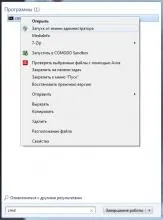
2. ATENȚIE! Aceste pas va șterge toate datele din bibliotecă, astfel încât în avans pentru a muta toate fișierele într-un loc sigur.
La promptul de comandă, tastați:
rd / s / q "% USERPROFILE% \ Video"
mklink / d "% USERPROFILE% \ Video" \\ DiskStation \ video
În mod similar, eliminat biblioteca locală și de a crea un link simbolic la muzică, documente, descărcări, imagini și altele.
Dacă nu doriți să ștergeți dosarul locale cu fișierele media, puteți crea un link simbolic la un director local gol, și apoi adăugați-l la biblioteca necesară.
mklink / d "C: \ Biblioteci \ Video" \\ DiskStation \ video